Оснастка Службы удаленных рабочих столов на Windows 7
Оснастка Службы удаленных рабочих столов на Windows 7 (Remote Desktops MMC Snap-in on Windows 7) это специальное средство для удаленного управления несколькими подключениями удаленных рабочих столов на основе протокола RDP.
В первую очередь это средство будет полезно системным администраторам. Которые часто зависают на тех или иных серверах при настройки или отладки сервисов и служб, чтении логов журналов событий и так далее.
Для того чтобы воспользоваться “Службой удаленных рабочих столов” , необходимо иметь на вашем компьютере установленный пакет, который называется “Средство удаленного администрирования сервера для Windows 7 с пакетом обновления 1” (Remote Server Administration Tools for Windows 7 with SP1), сокращенно RSAT, который позволяют ИТ-администраторам управлять ролями и компонентами, которые устанавливаются на компьютерах под управлением Windows Server 2008 R2, Windows Server 2008 или Windows Server 2003, с удаленного компьютера под управлением Windows 7.
Соответственно установить этот пакет можно только на Windows 7 или Windows 7 SP1 выпусков Профессиональная, Корпоративная и Максимальная (Windows 7 Enterprise, Professional, Ultimate edition).
RSAT доступен как для 32-х, так и для 64-х битных операционных систем.
Размеры установочных файлов весят немало:
Windows6.1-KB958830-x64-RefreshPkg.msu 239.5 MB Windows6.1-KB958830-x86-RefreshPkg.msu 230.0 MB
Размеры файлов можно объяснить наличием достаточного для удаленного администрирования количества оснасток и утилит, соответствующих библиотек поддержки и модулей справки, хотя мне кажется можно было сделать файлик размером поскромнее.
Пакет должен установиться без каких либо проблем.
Далее необходимо зайти: Пуск – Панель управления – Удаление программы.
Для владельцев забугорной версии Windows, этот путь может быть следующим: Start — Control Panel — Programs.
В открывшемся окне необходим щёлкнуть по надписи, обведенной на картинке выше, “Включение и отключение компонентов Windows” или “Turn Windows features on or off”.
В открывшемся окне “Включение или отключение компонентов Windows” переходим в раздел “Средства удаленного администрирования сервера” – “Средства администрирования ролей” – “Средства служб удаленных рабочих столов”.
По английски будет соответственно: scroll down to the “Remote Server Administration Tools” — “Role Administration Tools” — сheck the “Remote Desktop Services Tools” checkbox.
На этом все нажимаем “ОК”, ждем пока установится выбранный компонент и закрываем все окна.
Для того чтобы запустить оснастку “Службы удаленных рабочих столов на Windows 7”, необходим выполнить следующие действия: Пуск – Администрирование — Службы удаленных рабочих столов — Удаленные рабочие столы.
Альтернативный вариант: Пуск – Выполнить — tsmmc.msc.
Откроется типовое для некоторых средства администрирования окно (терминальный сервер), в левой части которого будут отображаться наименования подключаемых компьютеров, а в правой части собственно удаленный рабочий стол выбранного элемента из левой части.
Добавление новых хостов осуществляется щелчком правой кнопкой мыши по элементу “Удаленные рабочие столы” – “Добавление нового подключения”.
В общем виде работа через оснастку “Службы удаленных рабочих столов на Windows 7” выглядит подобно изображению выше.
В общем, надо сказать, довольно удобное средство удаленного администрирования.
Консоли администрирования ролей в клиентских Windows
Добрый день уважаемые читатели и гости блога, продолжаем наши уроки по системному администрирования. Задачей любого администратора, по мимо организации безотказной работы сервисов, является организация удобной среды администрирования. Если мы говорим про Windows платформы, то там сервера запускают сервисы, посредством серверных ролей, для администрирования которых используются mmc оснастки, расположенные на сервере, но согласитесь, что не совсем удобно для, того чтобы, что то подправить или проверить на сервере, нужно на него заходить и открывать оснастку там, удобнее было бы открывать ее на привычном, своем компьютере, на котором может стоять Windows 7 или Windows 8.1. Проблема в том, что данные серверные оснастки там в комплекте не идут и их нужно до устанавливать, сегодня я расскажу как их установить с помощью пакета RSAT, для клиентских версий Windows.
И так задача перед нами стоит такая, нужно на клиентской, рабочей станции администратора, сделать возможным запускать серверные оснастки, для примера:
- Active Directory – Пользователи и компьютеры
- DNS
- WSUS
Что хорошо, их потом можно будет включать в единую консоль управления Windows серверами, о которой я рассказывал. Для установки оснасток ролей Windows, нам потребуется дополнительный пакет обновлений под названием RSAT (Remote Server Administration Tools) или как в России средства удаленного администрирования сервера. Он скачивается и устанавливается отдельно на клиентскую версию операционной системы, для расширения ее возможностей, а точнее компонентов системы.
Какие оснастки добавляет RSAT
Давайте я приведу список оснасток, которые добавляются при установке RSAT:
- Диспетчер сервера > RemoteServerAdministrationTools-ServerManager
- Клиент управления IP адресами (IPAM) > RemoteServerAdministrationTools-Features-IPAM
- Средство балансировки сетевой нагрузки > RemoteServerAdministrationTools-Features-LoadBalancing
- Средства объединения сетевых карт > RemoteServerAdministrationTools-Features-NICTeaming
- Средства отказоустойчивой кластеризации > RemoteServerAdministrationTools-Features-Clustering
- Средства управления групповыми политиками > RemoteServerAdministrationTools-Features-GP
- Средство просмотра пароля восстановления Bitlocker > RemoteServerAdministrationTools-Features-BitLocker
- Модуль Active Directory для power shell > RemoteServerAdministrationTools-Roles-AD-Powershell
- Оснастки и программы командной строки AD DS > RemoteServerAdministrationTools-Roles-AD-DS
- Средства сервера для NIS > RemoteServerAdministrationTools-Roles-AD-DS-NIS
- Центр администрирования Active Directory > RemoteServerAdministrationTools-Roles-AD-DS-AdministrativeCenter
- Средства активации корпоративных лицензий > RemoteServerAdministrationTools-Roles-VA
- Средства серверов DHCP > RemoteServerAdministrationTools-Roles-DHCP
- Средства серверов DNS > RemoteServerAdministrationTools-Roles-DNS
- Средства серверов WSUS > RemoteServerAdministrationTools-Roles-WSUS
- Средства служб сертификации Active Directory > RemoteServerAdministrationTools-Roles-CertificateServices
- Средства сетевого ответчика > RemoteServerAdministrationTools-Roles-CertificateServices-OnlineResponder
- Средства центра сертификации > RemoteServerAdministrationTools-Roles-CertificateServices-CA
- Средства служб удаленных рабочих столов > RemoteServerAdministrationTools-Roles-RDS
- Средства диагностики лицензирования удаленных рабочих столов > RemoteServerAdministrationTools-Roles-RDS-LicensingDiagUI
- Средства лицензирования удаленных рабочих столов > RemoteServerAdministrationTools-Roles-RDS-LicensingUI
- Средства шлюзов удаленных рабочих столов > RemoteServerAdministrationTools-Roles-RDS-Gateway
- Средства управления удаленным доступом > RemoteServerAdministrationTools-Roles-RemoteAccess
- Средства файловых служб > RemoteServerAdministrationTools-Roles-FileServices
- Средства администрирования NFS > RemoteServerAdministrationTools-Roles-FileServices-Nfs
- Средства диспетчера ресурсов файлового сервера > RemoteServerAdministrationTools-Roles-FileServices-Fsrm
- Средства распределенной файловой системы > RemoteServerAdministrationTools-Roles-FileServices-Dfs
- Средства управления общими ресурсами и хранилищем > RemoteServerAdministrationTools-Roles-FileServices-StorageMgmt
Вот как исправить сбои RSAT
1. Убедитесь, что клиент-сервер совместим
Во-первых, пользователи должны учитывать, что инструменты RSAT не работают при всех обновлениях (специфика операционной системы), поскольку существуют разные версии для разных обновлений операционной системы.
Для правильной работы компонентов RSAT в Windows 10 требуется обновление операционной системы Windows Server. Компьютер с операционной системой Windows 10, скорее всего, будет поддерживать самую последнюю версию программного обеспечения RSAT.
В большинстве случаев системный администратор может обнаружить, что установлена последняя версия средств удаленного администрирования сервера, несовместимая со сборкой Windows 10. Если это так, и всякий раз, когда запуск RSAT приводит к сбою, вам, возможно, придется выполнить следующий шаг.
Удалите предыдущую версию rsat и установите совместимую версию
rsat Отображение установленных обновлений
В некоторых случаях полное удаление предыдущей версии и установка новой совместимой версии решает проблемы сбоев.
Следует отметить, что пакет RSAT доступен на клиентских компьютерах Windows 10 build 1607 (SKU для учебных заведений, Professional и Enterprise) и некоторых других сборках.
Пользователи могут узнать, какая сборка Windows 10 имеет поддерживаемую версию пакета RSAT.
Чтобы удалить существующую версию программного обеспечения RSAT, установленную на вашем компьютере, выполните следующие действия:
- Нажмите WinKey + R , чтобы открыть диалоговое окно «Выполнить» , затем введите « панель управления » и нажмите ОК .
- Нажмите Удалить программу в меню Программы .
- Нажмите на Просмотр установленных обновлений
- Нажмите «Обновление для Microsoft Windows (KB2693643)» один раз и выберите «Удалить программу», чтобы удалить программное обеспечение и его функции.
- Нажмите Да , чтобы подтвердить действие, и существующая версия RSAT на компьютере с Windows 10 должна быть полностью удалена.
2.Как загрузить последнее обновление RSAT
Чтобы загрузить и установить новейшие средства удаленного администрирования сервера, доступные для вашего компьютера с Windows 10, нажмите здесь и следуйте этим инструкциям:
- Выберите установщик, который соответствует вашей предпочтительной архитектуре, отметив либо 32-разрядный (x86), либо 64-разрядный флажок.
- Нажмите Далее , чтобы подтвердить выбор и начать загрузку.
- Дважды щелкните полностью загруженный файл установщика, чтобы начать установку
- Установите флажок лицензионного соглашения и нажмите Далее , чтобы завершить установку пакета.
Рекомендуется: Microsoft меняет журнал обновления Windows 10 с текстового файла на двоичный файл
3. Советы по выбору языка для обновления RSAT
Примечание . Перед запуском файла установщика RSAT необходимо установить английский язык США в качестве языка и установить его в качестве основного языка на компьютере с Windows 10.
Если язык не установлен, процесс установки определенно завершится неудачей. После завершения установки инструментов удаленного администрирования сервера языковые настройки можно изменить на прежние.
В предыдущих версиях Windows инструменты администрирования, включенные в пакет RSAT, были включены вручную, но в Win 10 эти инструменты легко включаются после установки.
Чтобы подтвердить состояние инструментов администрирования, выполните следующие действия:
-
Нажмите WinKey + R , чтобы открыть диалоговое окно Windows Выполнить , затем введите « панель управления » и нажмите ОК чтобы подтвердить.
- Нажмите Удалить программу в меню Программы .
- Нажмите на Просмотр установленных обновлений
- Нажмите Включить или выключить функции Windows
Инструменты RSAT должны быть проверены автоматически. Если нет, отметьте все три набора инструментов администрирования и нажмите ОК , чтобы сохранить сделанный выбор.
После полной деинсталляции предыдущей версии пакета средств удаленного администрирования сервера и установки новой версии для Windows 10 будет возможно обеспечить бесперебойную работу при использовании программного обеспечения RSAT.
Как установить AdminPack на Windows 10
Т.к. уже обычно в качестве рабочей системы в организациях где я работаю основная операционная система — это Windows 10 Pro . И вот чтобы со своего рабочего места подключаться/использовать оснастки взаимодействия с Active Directory приходится ставить пакет AdminPack . Сейчас я хочу задокумментировать шаги посредством которых можно получить удобную в плане системного администрирования среду рабочего места со всем необходимым.
Задача: Пройти по шагам установки AdminPack на Windows 10
У меня есть система:
Windows 10 Pro Rus (Version 10.0.17134.112)
Чтобы узнать какой это OS Build следует ознакомиться с документом:
https://docs.microsoft.com/en-us/windows/release-information/
Для себя составил небольшую таблицу напоминалку.
| Windows | Version | OS Build |
| 10 | 1507 | 10240 |
| 10 | 1511 | 10586 |
| 10 | 1607 | 14393 |
| 10 | 1703 | 15063 |
| 10 | 1709 | 16299 |
| 10 | 1803 | 17134 |
| 10 | 1809 | 17763 |
| 10 | 1903 | 18362 |
Из данной таблицы вижу, что у меня Windows 10 Version 1803 , значит пакет RSAT: WindowsTH-RSAT_WS_1803-x64.msu (95Mb) = KB2693643
Далее для установки понадобятся права администратора на системе и через правый клик мышью по скачанному msu файлу выбираю « Запуск от имени администратора » тем самым инициализирую установку. В моем случае установщик отрапортавал, что не может установить обновление KB2693643 не указав почему, прикольно.
См. логи: C:WindowsWindowsUpdate.txt , содержимое файла представлено строками:
Сделал как велено:
Win + X → Windows PowerShell (администратор)
и после снова инициализирую установку WindowsTH-RSAT_WS_1803-x64.msu , только теперь установка выполняется, по окончании установки необходимо выполнить перезагрузку, нажимаю « Перезагрузить сейчас »
Затем нужно включить компоненты RSAT:
Win + R — control.exe — Просмотр: Мелкие значки – Система — Включение или отключение компонентов Windows , точнее не « Система », а « Программы и компоненты» – «Включение или отключение компонентов Windows », но увы все оказалось не так, как было в Windows 7 , сами оснастки сами были добавлены к уже существующим в разделе « Администрирование ». Какие это оснастки:
- Active Directory – домены и доверие
- Active Directory — сайты и службы
- Пользователи и компьютеры Active Directory
- Управление групповой политикой
- и т. д.
Итого я пошагово себе разобрал, как поставить утилиты из пакета AdminPack в Windows 10 , небольшие отличия по сравнению с Windows 7 присутствуют. На этом я прощаюсь, с уважением автор блога Олло Александр aka ekzorchik.
Используйте прокси ((заблокировано роскомнадзором, используйте vpn или proxy)) при использовании Telegram клиента:
Поблагодари автора и новые статьи
будут появляться чаще
Карта МКБ: 4432-7300-2472-8059 Yandex-деньги: 41001520055047
Файлы и общий доступ к файлам
Файлы и совместное использование файлов позволяют управлять файлами и папками на компьютере или сервере.
Компоненты
В файлах и совместном использовании файлов поддерживаются следующие возможности.
- Обзор файлов и папок
- Поиск файла или папки
- Создание папки
- Удаление файла или папки
- Скачивание файла или папки
- Отправка файла или папки
- Переименование файла или папки
- Извлечение ZIP-файла
- Копирование и перемещение файлов и папок
- Просмотр свойств файла или папки
- Добавление, изменение и удаление файловых ресурсов
- Изменение разрешений пользователя и группы на файловые ресурсы
- Изменение параметров безопасности файлового сервера
Просмотр отзывов и предлагаемых функций для файлов и общего доступа кфайлам.
Классификация программ удаленного администрирования
Программы класса RAT (Remote Administration Tools) бывают как легальными, так и нелегальными. В первом сценарии они являются отличным инструментом для системного администратора, который удаленно может провести диагностику, настройку и исправление ошибок. Нелегально же RAT часто используют хакеры для слежки или сбора информации о жертве. Каждый разработчик стремится реализовать свой набор доступных функций в зависимости от задач, сегмента использования и квалификации пользователей, ориентации на платное или бесплатное распространение.
Чаще всего программы удаленного администрирования делят по возможности работы на различных операционных системах — инструменты для Windows, macOS, Linux, способные работать с несколькими ОС, дающие доступ с мобильных устройств.
В плане безопасности различают программы, предоставляющие доступ при наличии пароля и такие, где необходимо разрешение пользователя удаленного компьютера, системы с встроенными протоколами шифрования, возможностью фильтрации по ID и IP.
Версии Windows 10
Чтобы включить Active Directory-пользователи и компьютеры на ПК с Windows 10, сначала необходимо установить RSAT — средства удаленного администрирования сервера. Если вы используете более старую версию Windows 10, то есть 1803 или ниже, вам нужно будет загрузить файлы RSAT из центра загрузки Microsoft.
С другой стороны, во всех версиях Windows 10, начиная с выпуска 10 октября 2020 года, RSAT включен как «Функция по требованию». Вам не нужно загружать инструменты, а только устанавливать и включать их
Обратите внимание, что только выпуски Enterprise и Professional поддерживают RSAT и Active Directory
Инструменты
Для подключений к серверу доступны следующие средства.
| Средство | Описание |
|---|---|
| Просмотр сведений о сервере и контроль состояния сервера | |
| Управление Active Directory | |
| Просмотр и настройка Azure Backup | |
| Просмотр и изменение сертификатов | |
| Просмотр контейнеров | |
| Просмотр и изменение устройств | |
| Просмотр конфигурации DHCP-сервера и управление ею | |
| Просмотр и управление конфигурацией DNS-сервера | |
| Просмотр событий | |
| Обзор файлов и папок | |
| . | Просмотр и изменение правил брандмауэра |
| Просмотр и удаление установленных приложений | |
| Просмотр и изменение локальных пользователей и групп | |
| Просмотр и изменение сетевых устройств | |
| Мониторинг пакетов | Мониторинг сетевых пакетов |
| Системный монитор | Просмотр счетчиков производительности и отчетов |
| Взаимодействие с сервером с помощью PowerShell | |
| Просмотр и изменение запущенных процессов | |
| Просмотр и изменение записей реестра | |
| Взаимодействие с сервером с помощью удаленный рабочий стол | |
| Просмотр и изменение ролей и компонентов | |
| Просмотр и изменение запланированных задач | |
| Просмотр и изменение служб | |
| Просмотр и изменение служб | |
| Просмотр и изменение запоминающих устройств | |
| перенос серверов и файловых ресурсов в Azure или Windows Server 2019 | |
| использование служба хранилища реплики для управления репликацией хранилища «сервер-сервер» | |
| система Аналитика позволяет получить представление о работе сервера. | |
| Просмотреть установленные и проверить новые обновления | |
| Виртуальные машины | Просмотр виртуальных машин и управление ими |
| Просмотр виртуальных коммутаторов и управление ими |
Профессиональные советы
Иногда приходится работать на различных клиентах, и нужно иметь возможность управлять удаленным сервером с них. Но повторная настройка может занять много времени. Если версии диспетчера серверов на различных клиентах аналогичны, можно скопировать файлы из указанных ниже мест на исходном клиенте в те же места на новом клиенте. Таким образом, при последующем запуске диспетчера серверов на новом клиенте вы найдете конфигурацию, заданную на предыдущем клиенте.
Скопируйте файлы из следующих расположений:
%appdata%MicrosoftWindowsServerManagerServerList.xml %appdata%LocalMicrosoft_CorporationServerManager.exe_StrongName_GUID6.2.0.0user.config
Помните, что версии диспетчера серверов на исходном и новом клиентах должны быть идентичны.
Второй способ
Проверьте, активирована ли служба «Установщик модулей Windows». Для этого необходимо:
- Через встроенный поиск ввести «службы», открыть программу.
Через встроенный поиск открываем «Службы», введя в поле соответствующее слово
- Найти службу «Установщик модулей Windows», раскрыть двойным левым щелчком мышки.
Находим службу «Установщик модулей Windows», раскрываем двойным левым щелчком мышки
- Кликнуть по опции «Запустить», в разделе «Тип запуска» выбрать «Вручную» или «Автоматически».
Кликаем по опции «Запустить», в разделе «Тип запуска» выбираем «Вручную» или «Автоматически»
Как распространяются программы удаленного администрирования?
Как отмечено выше, хакер может внедрить RAT при физическом контакте с компьютером. Не менее распространенный способ — социальная инженерия. Злоумышленник способен представить этот инструмент как интересную, полезную программу, заставив жертву установить ее самостоятельно.
Помимо программ, доступны для использования компоненты ОС, которые уязвимы или защищены слабым паролем — например, RDP или Telnet. Также входной точкой для хакера может стать установленная когда-то и забытая системным администратором программа удаленного управления, к которой взломщик подберет пароль, получив тем самым контроль над ПК.
Следующая уязвимость — настройка прав доступа к удаленной системе. Можно разрешить доступ лишь по запросу пользователя, с определенными идентификаторами и только с некоторых IP, но нередко люди выбирают автозапуск с любого адреса. Это удобно, когда необходим доступ к машине, за которой никто не сидит (например, к собственному рабочему компьютеру), но в то же время открывает дорогу и преступникам.
Последнее — человеческий фактор. Чаще всего удаленный доступ используют не внешние злоумышленники, а собственные уволенные сотрудники. Как уже упоминалось, на десятках компьютеров могут быть установлены утилиты удаленного управления. В результате бывший сотрудник может либо сам проникнуть в систему, либо продать информацию конкурентам.
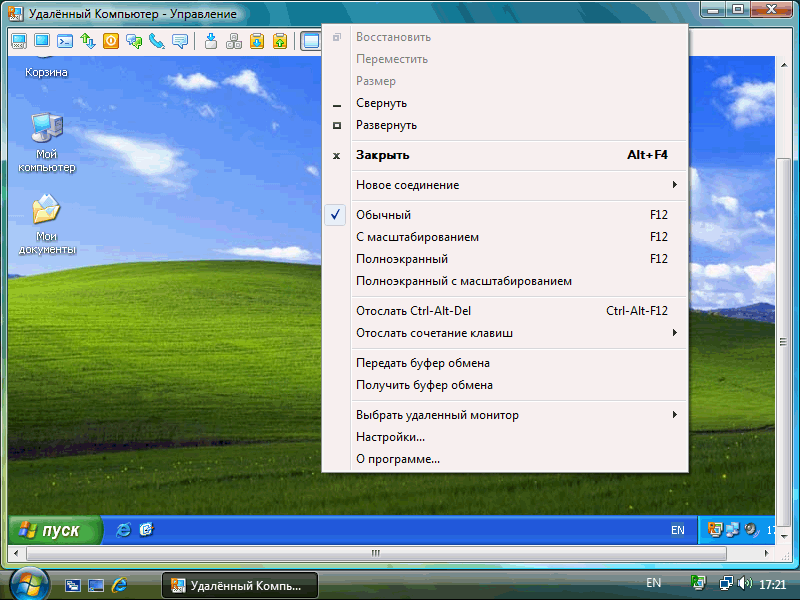
Опасность может представлять и установка программ удаленного доступа втайне от пользователя. В ряде случаев она вообще никак себя не проявляет, но при этом злоумышленник получит возможность копировать нужную информацию и нарушать работу системы.






















































